Vad är skillnaden mellan Microsoft Office för Windows och MacOS?

Windows-versionen av Microsoft Office har alltid varit guldstandarden för kontorsyheter, vad gäller funktioner. Office finns också på andra plattformar, som Mac-men de här versionerna saknar några produkter och funktioner.
RELATED: Microsoft har nyligen meddelat ett Microsoft Office-skrivbord, webb- och mobilapplikationer stor uppdatering till Office 2016 för Mac. Kolla in den här länken för en detaljerad lista över uppdateringar, men de stora grejerna innehåller några långvariga funktioner i MacOS-versionen, som samverkande realtidsredigering, automatisk lagring av dokument som är lagrade i molnet och Google Kalender och Kontakter stöd i Outlook (till sist). Det sagt är det fortfarande funktioner (och hela appar) som du kan missa om du arbetar med Mac-versionen.
Om du växlar mellan Windows och Mac (kanske du använder en på kontoret och en på hem), eller kanske tänker på att flytta från Windows till Mac, är det värt att jämföra de tillgängliga funktionerna i de två versionerna. Den stora frågan är att du behöver installera Windows på din Mac med Boot Camp eller Parallels bara för att du kan köra Windows-versionen av Office, eller kan du klara av med att bara köpa Mac-versionen (eller bättre med hjälp av en av de installationer som följer med ditt Office 365-abonnemang)?
Vilka produkter saknas från Microsoft Office Mac Suite?
RELATERAD:
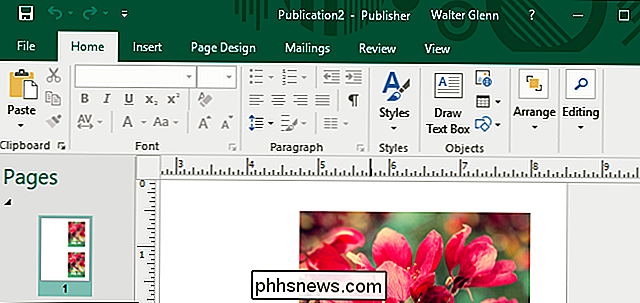
Hur köper du sömlöst Windows-program på din Mac med paralleller? Microsoft säljer Office för Windows i olika utgåvor. Nästan alla utgåvor kommer med Word, Excel, PowerPoint och OneNote. Beroende på vilken upplaga du köper kan du också få appar som Outlook, Publisher och Access.
Om du använder en Mac finns det dock några Office-appar (och Office-relaterade appar) som du bara kan får inte:
Utgivare:
- Utgivare är en applikation för skrivbordsversion på startnivå, riktade främst till hemanvändare. Det finns ingen Mac-version. Medan du enkelt kan hitta jämförbara appar för MacOS, är det osannolikt att du kommer att kunna ta med dina Publisher-filer från Windows-versionen mycket bra - åtminstone inte utan att behöva arbeta dem igen. Tillgång:
- Access är ett relationsdatabashanteringssystem som levereras med Professional Edition av Office for Windows. Du kan inte få åtkomst på Mac, så om du (eller ditt företag) arbetar med Access databaser har du ingen lycka. Och medan vi är på ämnet finns det också ett par högre slut "Office-angränsande" appar som inte är tillgängliga på macOS:
Visio:
- Visio är en diagram och vektor grafikapp som låter dig visualisera komplex information i form av diagram, diagram, flödesschema och andra former. Det finns ingen Mac-version, så om du behöver det för arbete, behöver du tillgång till Windows. Projekt:
- Projektet är en projekthanteringsapp som hakar i ett företags Outlook och Exchange Server-inställning. Det låter projektledare utveckla projektplaner, skapa och tilldela uppgifter och resurser och hantera allt med realtidsinmatning från personals kalendrar. Det finns ingen Mac-version. Om du verkligen behöver någon av de specifika programmen vi har listat här behöver du springa Windows och Windows-versionen av Office.
Vilka funktioner saknas från Mac-versionerna av Word, Excel, PowerPoint, Outlook och OneNote?
Så hur är de centrala Office-apparaten som
är tillgängliga på Mac? Medan det finns ett antal mycket små funktioner saknas (saker som drabbar väldigt få personer), är de flesta funktionerna du hittar i Windows-versionerna närvarande i MacOS-versionerna. Det här är de viktigaste sakerna du kommer att sakna dig om. Suite-Wide
Det finns ett par ganska stora funktioner som inte helt saknas helt från Office-paketet för Mac, är inte helt upp till deras Windows motsvarigheter:
Visual Basic:
- Med Visual Basic-integration kan du spela in och använda makron för att automatisera uppgifter i dina Office-dokument. Medan makrostöd ingår i Office på macOS, är det här stödet inte helt fullt ut som det finns i Windows-versionen. Om du använder omfattande makron, eller använder komplicerade makron, bör du förvänta dig att vissa inte kommer att fungera. SharePoint Integration:
- SharePoint är en intranätprodukt som används för att dela filer, distribuera nyheter och effektivisera samarbetet på projekt. Om du använder en Mac och ansluter till företagets SharePoint-servrar kanske du tycker att vissa aspekter av SharePoint inte är så bra som de är i Windows-versionen av Office. Det finns naturligtvis andra saknade funktioner i hela serien, men de gäller egentligen installationer som ingår i ett företagsnätverk. Till exempel är roaming (möjligheten att använda Office på olika datorer och din konfiguration följa dig) inte tillgänglig för MacOS. Om ditt system är en del av ett företagsnätverk har dessa saker troligen blivit tänkt på förhand.
Word
Viktiga funktioner i Word som saknas i MacOS-versionen inkluderar:
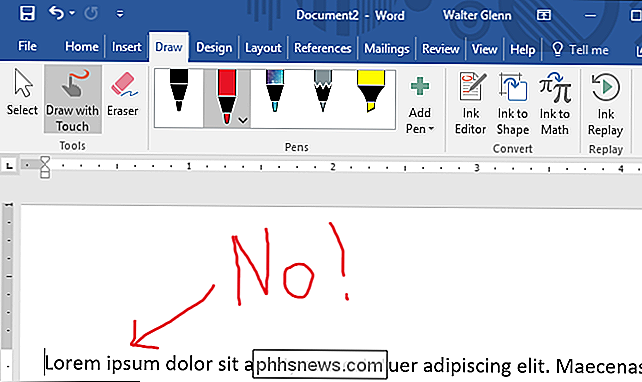
Öppna och reparera:
- Medan Mac-versionen av Word kan försöka reparera ett skadat dokument automatiskt, har det inte det specifika Open and Repair-kommandot som finns i Windows-versionen. Detta gör det svårare att återställa filer som Word kanske inte känner igen som Word-dokument.
- Bädda in teckensnitt: När du lägger in teckensnitt i ett dokument ingår de i Word-filen. På det sättet, när någon annan öppnar filen, visas den korrekt även om de inte har installerat de teckensnitt du använde. Du kan inte bädda in teckensnitt i Mac-versionen av Word.
- Digital Ink: Med den här funktionen kan du skapa ritningsverktyg som du kan använda för att rita, skriva eller markera områden i dokumentet. Det är inte tillgängligt i Mac-versionen.
- Dokumentinspektör: Dokumentinspektören skannar ditt Word-dokument och tar bort dolda uppgifter och personuppgifter, vilket gör det säkrare att dela dokument med andra. Denna funktion saknas i Mac-versionen.
Excel
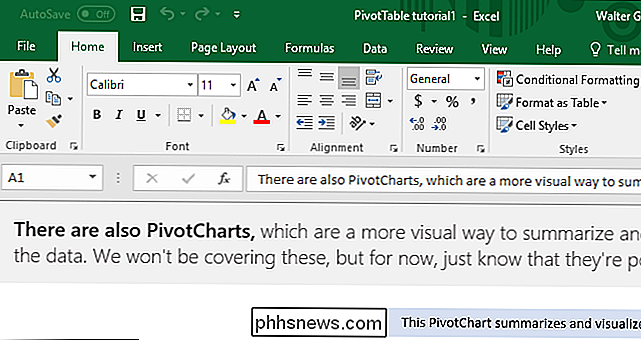
Lyckligtvis är skillnaden mellan Windows och Mac-versionerna av Excel minimal. Båda versionerna stöder alla viktiga funktioner. Här är några saker att notera, men:
- PivotCharts: Medan Mac-versionen av Excel fullt ut stöder PivotTables, har dess stöd för PivotCharts (diagram från PivotTables) alltid saknats. Januari 2018 uppdateringen till Office 2016 för MacOS bringar Mac-versionens stöd av PivotCharts mer i linje med Windows-versionerna, men det kan fortfarande hända att några kartläggningsförmågor saknas.
- Inbyggd databasanslutning: Excel för macOS
Det här är några ganska "power user" -funktioner, så det är troligt att du inte kommer att sakna dem mycket.
PowerPoint
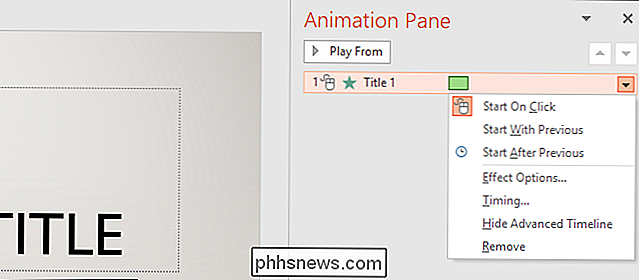
Windows och Mac-versioner av PowerPoint är också mestadels i paritet. Med det sagt finns det en funktion som är värt att notera som saknas på macOS-sidan av saker: video- och animationsutlösare. Dessa utlösare låter dig göra en animeringseffekt börjar spela när du klickar på objektet som animeras eller automatiskt i början av ett ljud eller ett videoklipp.
Observera att Mac-versionen innehåller alla samma animeringar och låter dig trigga animeringar med ett generellt klick eller genom att ställa in en timer. Det innehåller bara de avancerade utlösare som Windows-versionen gör.
Outlook
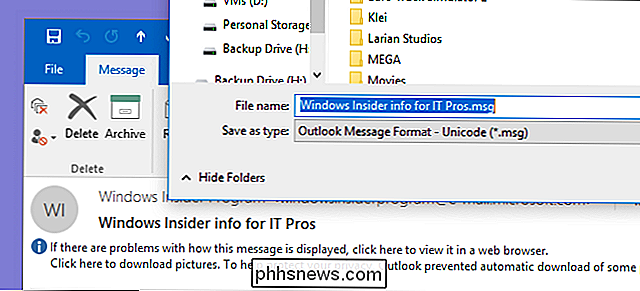
De flesta av de Outlook-funktioner som saknas från Mac-versionen har att göra med avancerade funktioner som du ser när du är ansluten till en Exchange-server. Dessa inkluderar saker som tillgång till offentliga kalendrar, distributionslistor, retention och compliancefunktioner, kvittospårning och olika sociala funktioner som röstknappar.
Det finns också några andra saknade funktioner som är värda att notera:
- Spara som för e-post: I Windows-versionen av Outlook har du tillgång till ett Spara som-kommando för e-postmeddelanden som låter dig spara dem som meddelanden, PDF-filer eller vad som helst utanför Outlook-meddelandedatabasen. Du kan inte göra det i Mac-versionen.
- Word som e-postredigerare: I Windows-versionen kan du använda Word som din e-postredigerare, vilket ger fullständig åtkomst till Word-funktioner som formatering och autokorrigering. Mac-versionen gör det inte.
- Sidan vid sida-kalendrar: I Windows kan du visa två kalendrar sida vid sida. I macOS kan du inte.
Det är inte många saknade funktioner (om du inte ingår i en Exchange-baserad organisation), men hur viktigt de är beror på dig. Och, som vi nämnde tidigare, ger den senaste uppdateringen till Office 2016 för macOS nu stöd för Google Kalender och Kontakter - en ganska stor saknad funktion för många människor.
OneNote
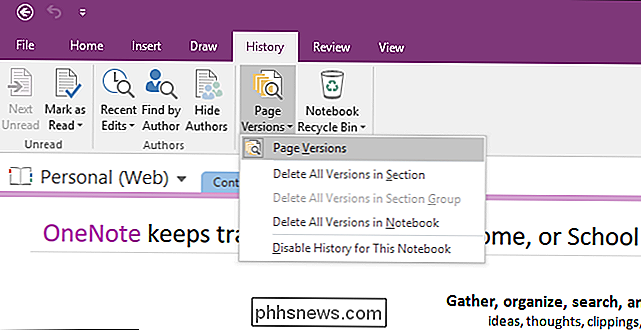
EnNotes grundläggande funktionalitet finns i båda Windows och Mac-versionerna (och i mobilversionerna för den delen), men det finns fortfarande några skillnader:
- Extensible: Windows-versionen är utökad, ger ett API som tillåter tillägg och några avancerade funktioner. Mac versionen innehåller inte denna utvidgningsbarhet.
- Länkning och inbäddning: Windows-versionen av OneNote är starkare när det gäller inbäddning och länkning av filer. I Windows-versionen kan du till exempel bädda in en Excel-fil. Att klicka på den Excel-filen i OneNote öppnar en fullständig redigerbar version av filen i Excel. På Mac-versionen kan du bara öppna en skrivskyddad kopia av inbäddade filer.
- Versioning: Windows-versionen behåller tidigare versioner av flikar som har ändrats. Mac versionen gör det inte.
- Mer sökbar: I Windows-versionen kan du söka handskriven text, såväl som ljud- och videoinspelningar. Den här funktionen är inte tillgänglig i Mac-versionen.
Om du inte använder någon av dessa funktioner klarar du det bra med Mac versionen av OneNote.
Som du kan se från våra listor är funktionerna mest saknas på Mac-sidan av saker är små, sällan använda funktioner eller verkliga "power user" -funktioner som oftast används i kontorsinställningar. Om du inte behöver dessa funktioner, och du behöver inte de få apparna som saknas från macOS (och vi misstänker att det gäller över 90% av våra läsare), går det säkert bra med Mac-versionen av Office 2016 eller Office 365. Och det går säkert att hoppa genom hoops för att få Windows-versionen att köra på din Mac!

Vad är Windows 10 på ARM, och hur är det annorlunda?
Microsoft lanserade bara en version av Windows 10 som körs på lågdriven ARM-hårdvara. Till skillnad från Windows RT, versionen av Windows 8 som drivs med den ursprungliga Surface and Surface 2, är detta en fullständig version av Windows 10 med ett emuleringslager som låter det köra traditionella stationära program från Windows Store.

Varför bör du ersätta Windows Standard Image Viewer Med IrfanView
Som sin funktionssats expanderade blev Windows något av en omnibus. Det innehåller nu inte en, men två inbyggda webbläsare, ett defragmenteringsverktyg och till och med Candy Crush. Men som de flesta gör-det-alla verktyg, bara för att Windows kan göra nästan allt betyder det inte att det är det bästa sättet att göra någonting.



